微信怎么打开声音 微信电脑版语音和视频通话提醒声音怎么调节
更新时间:2024-02-15 15:04:38作者:xiaoliu
微信作为一款功能强大的社交媒体应用程序,为我们提供了语音和视频通话的便利,有时我们可能会遇到声音无法正常播放的问题,这时就需要我们了解如何打开微信的声音功能以及如何调节声音的大小。在微信电脑版中,我们可以通过简单的操作来实现这些功能。下面我们将详细介绍微信怎么打开声音以及微信电脑版语音和视频通话提醒声音如何调节的方法。
具体方法:
1.首先,我们需要在桌面中,或者其他文件夹的界面中,找到微信的应用程序图标,并点击进入微信的主界面。
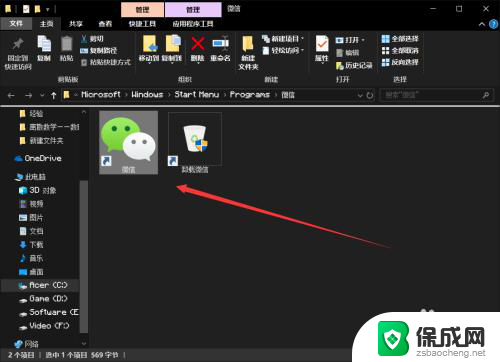
2.然后,我们在微信的主界面的左下角。可以发现一个三个横线的图标,这个图标是微信的菜单栏图标,我们点击图标弹出菜单。
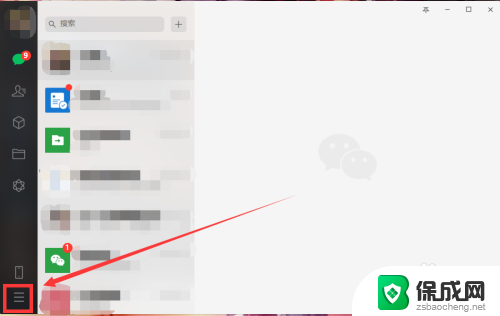
3.在菜单栏中,我们可以找到“设置”选项,我们点击设置选项可以进入微信的设置界面。
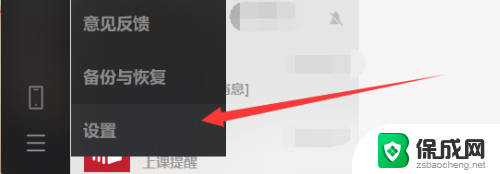
4.进入了微信的设置界面以后,我们可以在左侧的菜单栏中找到“通用设置”选项卡。我们点击选项卡进入选项卡界面。
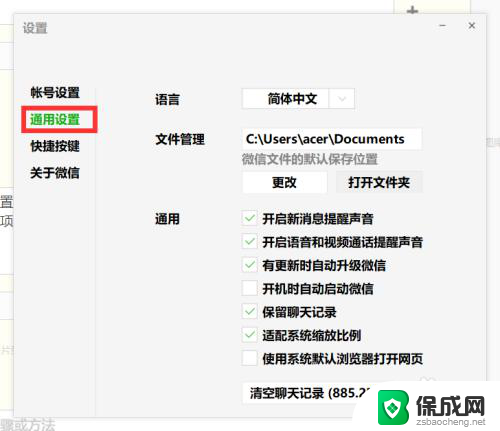
5.最后,我们在选项卡界面中可以找到“开启语音和视频通话提醒声音”的选项。我们在选项的前面打上对勾即可开启完成。
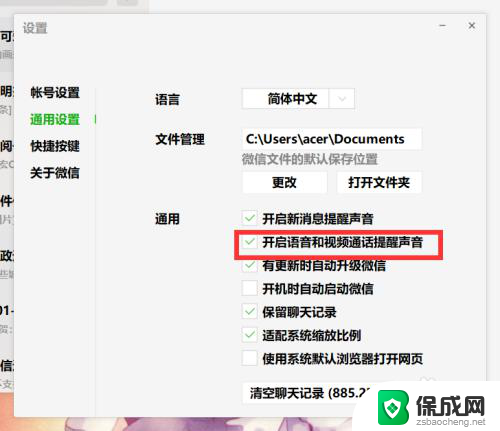
以上是关于如何打开微信声音的全部内容,如果您遇到这种情况,您可以按照以上方法解决,希望对大家有所帮助。
微信怎么打开声音 微信电脑版语音和视频通话提醒声音怎么调节相关教程
-
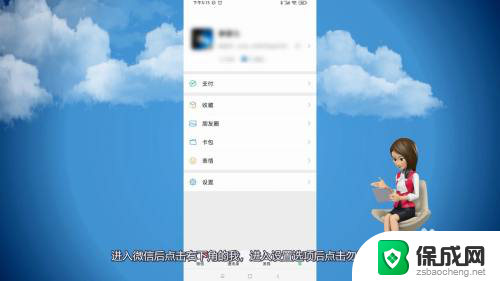 微信语音通话听不到声音怎么恢复 微信语音没有声音怎么调节
微信语音通话听不到声音怎么恢复 微信语音没有声音怎么调节2024-07-14
-
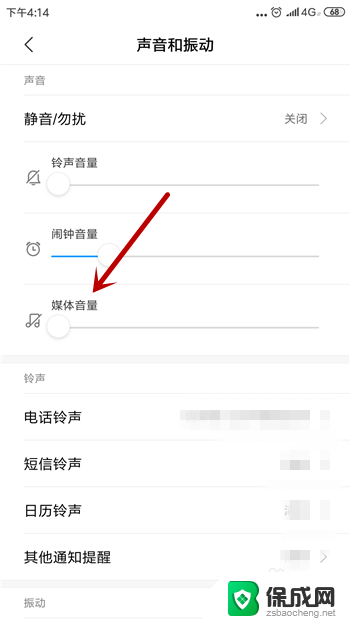 微信通话听不到声音怎么办 微信语音无声音怎么处理
微信通话听不到声音怎么办 微信语音无声音怎么处理2024-07-30
-
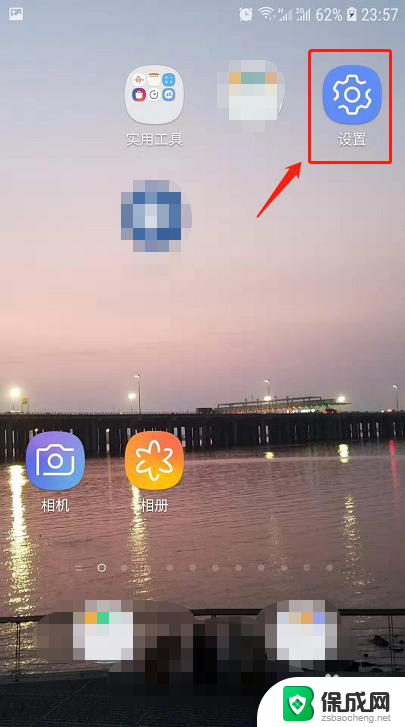 微信不能发语音打电话没声音 微信发语音没有声音
微信不能发语音打电话没声音 微信发语音没有声音2024-07-05
-
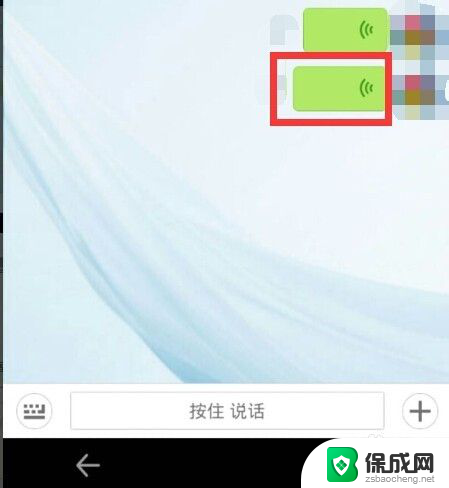 微信没有扬声器怎么设置 微信语音通话开启扬声器步骤
微信没有扬声器怎么设置 微信语音通话开启扬声器步骤2024-06-06
-
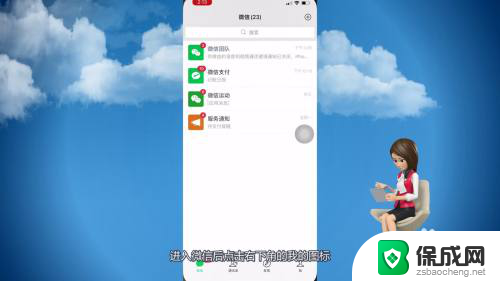 为什么微信通话没声音 微信电话打不通没有声音
为什么微信通话没声音 微信电话打不通没有声音2024-05-14
-
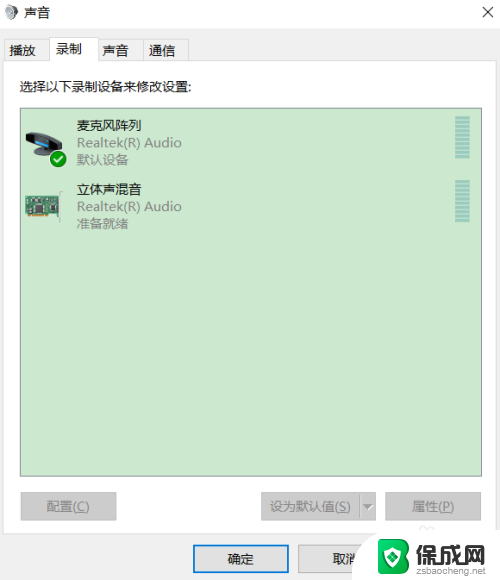 微信通话录音怎么听不到对方的声音 微信视频通话对方听不到声音问题怎么解决
微信通话录音怎么听不到对方的声音 微信视频通话对方听不到声音问题怎么解决2023-11-29
电脑教程推荐